ガジェット好きな方必見
最近よく見かける、モバイルモニター!
やっと購入しました。
結論、これはつかえる!
kksmart XD-1 がちょっと気になるあなたのために
簡単ですがレビューしてみます。
小さいモニターで持ち運びも容易です。
同梱物の紹介と注意点
任天堂スイッチにもつながる(つなぎ方は2通り USB Type-cケーブル or ドック経由HDMI ) 注意点あり
HDMIケーブルの接続方法:mini HDMI
電源も必要です。
クーポンも有効に使ってみよう
購入したのはこの商品
kksmart モバイルモニター モバイルディスプレイ ポータブルモニター15.6インチ
1920x1080FHD
今回は4K見送りました。
詳細はアマゾンのページを見ていただいたほうが情報豊富です。。。
クーポンがある可能性があるので、迷わずチェック!
モバイルモニターはこんなに使える
サッと取り出して、任天堂スイッチに接続。
ディスプレイサイズは15インチですが、枠も細く(5㎜程度)、
近い位置で見れるので体感大きく見えるマジック!
画面もドットが細かいこともあり、きれいです!
ノートパソコンのHDMI出力と接続して、マルチモニターとして使用。
(普通のディスプレイと違って小さいので、ディスクも広々)
文字も細かすぎることはありませんでした。(人による)
ノートパソコンは機種によりますので要確認ですが。
私は、アマゾンスティック4Kをつなげてみています。
(これは直接接続できないので、別途 HDMIメスーmini HDMIオスの変換ケーブルが必要です)
内蔵スピーカーが便利です。
同梱物
この商品には下記が同梱されています。
HDMI-mini HDMIケーブル
USB-type-c – type-a ケーブル 電源ケーブルとして使用します
電源アダプター 100Vコンセント – USB type-aメス
USB Type-c -Type-c ケーブル
液晶保護フィルム
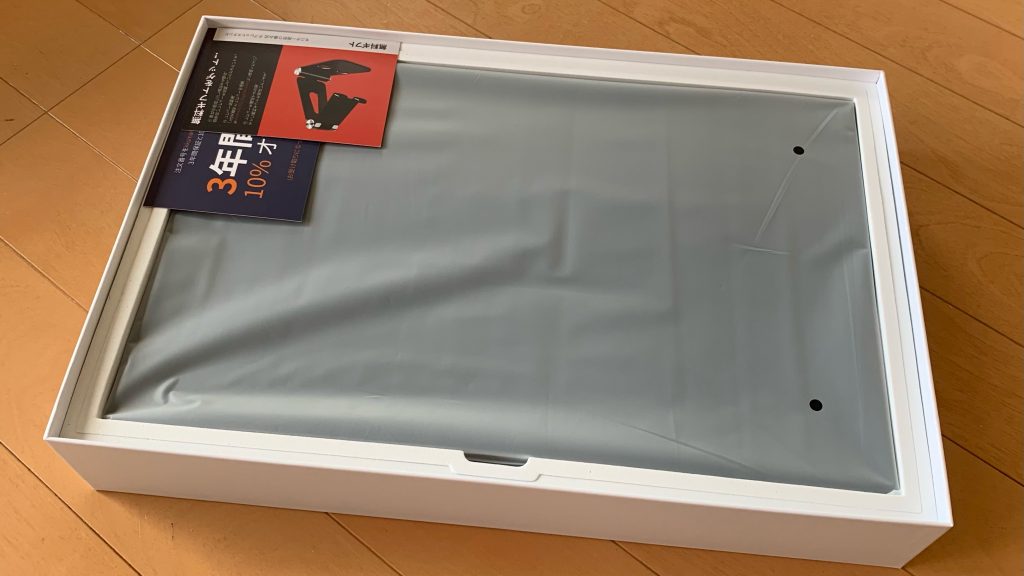 箱に入ったモバイルモニター
箱に入ったモバイルモニター モニターの付属品
モニターの付属品任天堂スイッチとの接続
2通りの方法があります。
・付属の USB type-c <-> type-c ケーブルで 任天堂スイッチとモニターを接続します。
・任天堂スイッチをドックにセットして、 付属のHDMI – mini HDMIケーブルで接続します。
※上記とは別に付属の電源アダプターとケーブルをモニターに接続する必要があります。
最初、これに気付かず、(もちろん画面表示されず)焦りました。。。
※Switch liteはつながりません。
使用感
保護カバーを折りたたむことで、立てることができます。
(保護カバーは磁石でくっついているので取り外しもできます)
シンプルそのもの!
 モニタースタンド
モニタースタンドまた背面にVESAの2つの穴があるので、規格にあったモニターアーム(別売)とも接続できます!
ちょっと注意点
弱点、デメリットというわけではないですが、ここは気になるという点を記載しておきます。
・HDMI の入力端子は mini HDMI です。
→標準HDMI端子が良かったのですが、製品をコンパクトにするには仕方なしかな。
アマゾンスティックが付属品では接続できないです。(変換アダプタを別途購入するか、HDMIのスイッチャ経由にするかなど工夫が必要です)
・ディスプレイを立てて使おうとすると、メニューボタンや電源スイッチに干渉するので、本体だけでは縦にできません。
→スタンドを別途用意すればよさそうです。
・ディスプレイの横・縦の切り替えスイッチがありません。
→接続元のPCなどで設定すればOKです。
モバイルモニター購入を決意し、アマゾンで大量のモニターをみてみましたが
(本当は実際に使ってみたいのですが、毎回購入できないので、記載されている仕様を読みとっての選択になりました)
この商品にして良かったと思っています。





